详细教您无internet访问怎么办
分类:windows7教程 发布时间:2019-05-09 11:00:02
我们在使用电脑的时候经常遇到无法访问网络并且网页打不开,而且提示无internet访问的情况。如果遇到这样的问题,我们应该如何解决呢?下面就跟随小编一起来看看遇到这种情况应该怎么办吧。
无internet访问权限?电脑无法上网,查看网络连接后显示无Internet访问权限。为什么没有访问权限呢?出现这种问题的原因有很多,下面我教大家一些常见的解决方法,希望能帮助你们。
一、安装新系统后无nternet访问权限
1、首先打开ie浏览器,点击工具栏上的工具按钮,然后点击internet选项。也可以在别的浏览器中打开网络连接选项,只需要切换到IE内核即可。
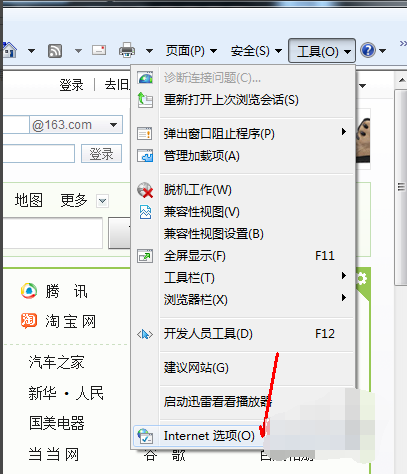
无internet访问权限系统软件图解1
2、在选项设置页中,在上方的功能选项标签栏里面,有一个连接的标签,点击连接标签栏,在这里设置网络连接。

internet系统软件图解2
3、在连接标签栏中,点击右上角的设置按钮,设置一个新的网络连接。
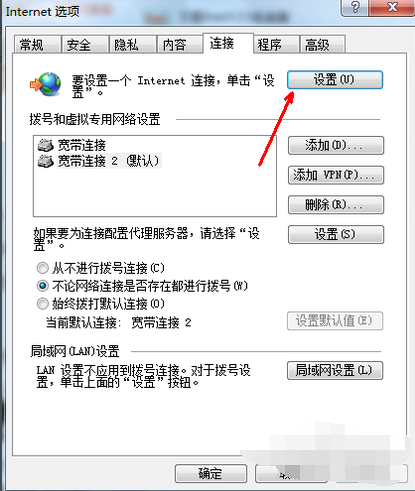
无internet访问怎么办系统软件图解3
4、点击之后,选择创建新的连接,由于我的电脑已经有了网络连接,故下面会有两个连接的选项,如果第一次设置是没有 的。
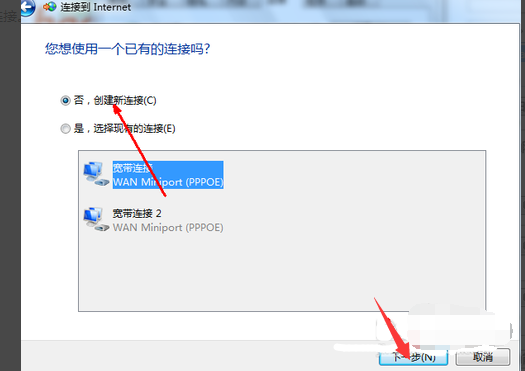
无internet访问权限系统软件图解4
5、直接点击这个宽带 的按钮,因为只有这一个选项,没有别的选项。点击之后自动跳到下一个页面设置。
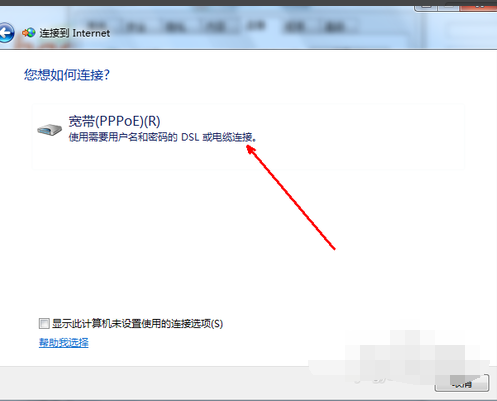
internet系统软件图解5
6、在输入用户名和密码之后,点击连接按钮,就可以开始连接网络了。
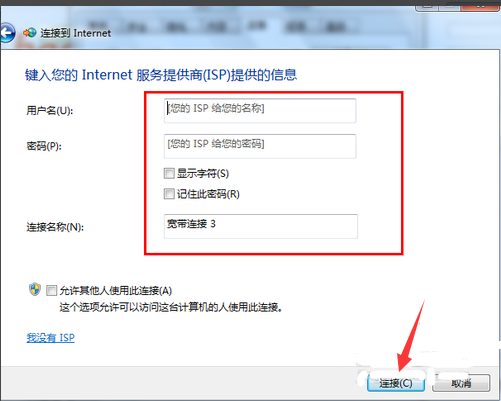
无internet访问权限系统软件图解6
二、解决网卡驱动问题。
1、右键点击桌面上的计算机图标,选择设备管理器。
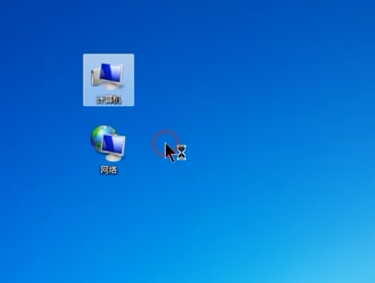
无internet访问怎么办系统软件图解7
2、在设备管理器下面找到网络适配器选项。
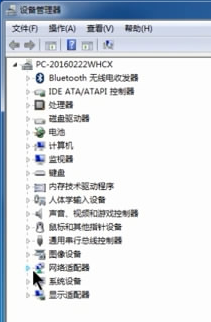
internet系统软件图解8
3、打开网卡驱动列表,找到我们当前的网卡驱动。
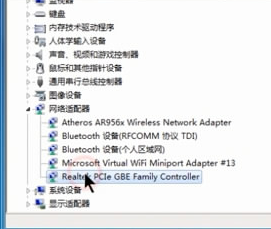
无internet访问权限系统软件图解9
4、右键单击,选择禁用,点击是。然后再点击启用。
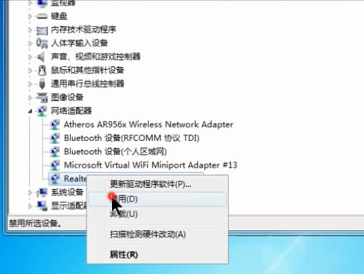
无internet访问怎么办系统软件图解10
三、更改适配器设置。
1、打开控制面板>>网络和internet>>网络和共享中心,找到更改适配器设置的选项,点击进入,右键点击本地连接选项。
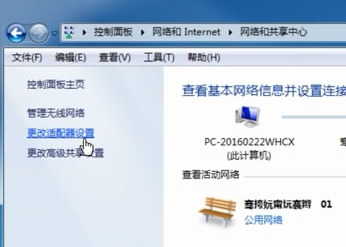
无internet访问系统软件图解11
2、选择属性,点击左下角的安装选项。选择协议,点击添加。点击确定即可。
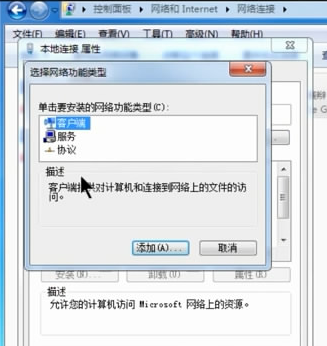
无internet访问系统软件图解12
四、启动服务项。
1、win+R键弹出运行框,在文本框内输入Services.msc点击确定。
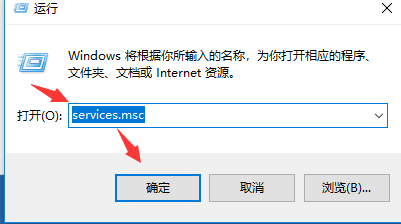
无internet访问系统软件图解13
2、点击方框所示的选项,选择自动,点击确定即可。
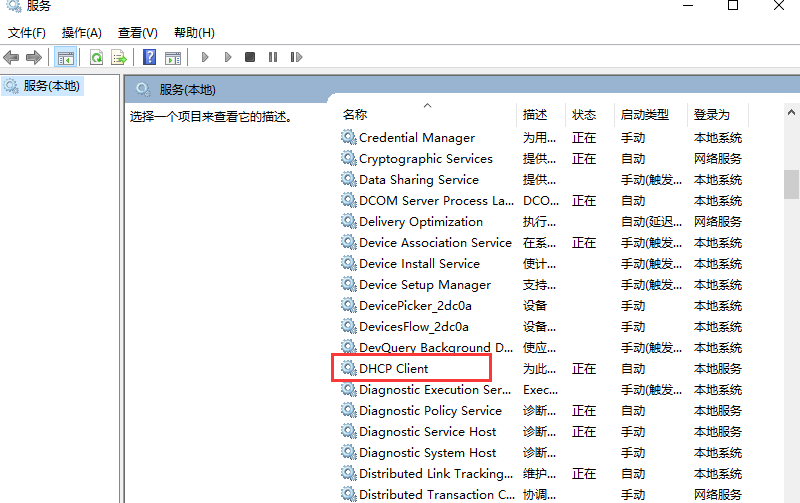
无internet访问系统软件图解14
以上就是无internet访问的解决方法了,希望帮助到你






 立即下载
立即下载







 魔法猪一健重装系统win10
魔法猪一健重装系统win10
 装机吧重装系统win10
装机吧重装系统win10
 系统之家一键重装
系统之家一键重装
 小白重装win10
小白重装win10
 杜特门窗管家 v1.2.31 官方版 - 专业的门窗管理工具,提升您的家居安全
杜特门窗管家 v1.2.31 官方版 - 专业的门窗管理工具,提升您的家居安全 免费下载DreamPlan(房屋设计软件) v6.80,打造梦想家园
免费下载DreamPlan(房屋设计软件) v6.80,打造梦想家园 全新升级!门窗天使 v2021官方版,保护您的家居安全
全新升级!门窗天使 v2021官方版,保护您的家居安全 创想3D家居设计 v2.0.0全新升级版,打造您的梦想家居
创想3D家居设计 v2.0.0全新升级版,打造您的梦想家居 全新升级!三维家3D云设计软件v2.2.0,打造您的梦想家园!
全新升级!三维家3D云设计软件v2.2.0,打造您的梦想家园! 全新升级!Sweet Home 3D官方版v7.0.2,打造梦想家园的室内装潢设计软件
全新升级!Sweet Home 3D官方版v7.0.2,打造梦想家园的室内装潢设计软件 优化后的标题
优化后的标题 最新版躺平设
最新版躺平设 每平每屋设计
每平每屋设计 [pCon planne
[pCon planne Ehome室内设
Ehome室内设 家居设计软件
家居设计软件 微信公众号
微信公众号

 抖音号
抖音号

 联系我们
联系我们
 常见问题
常见问题



